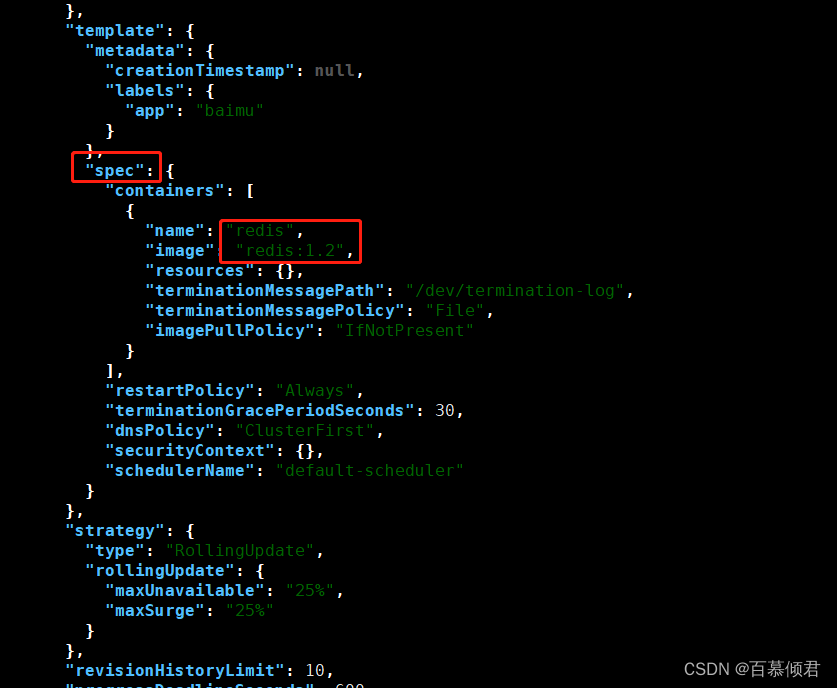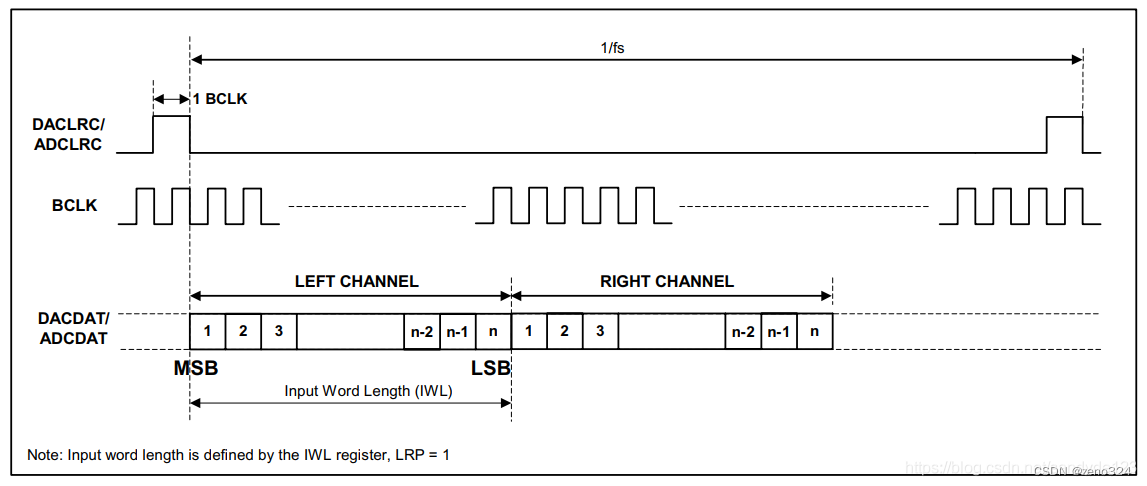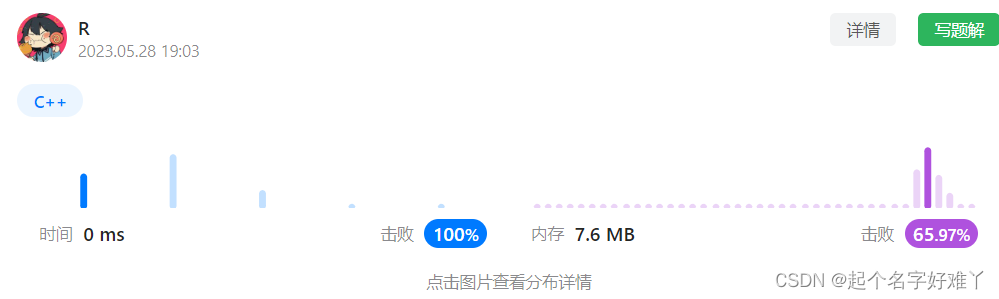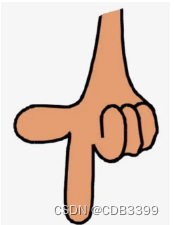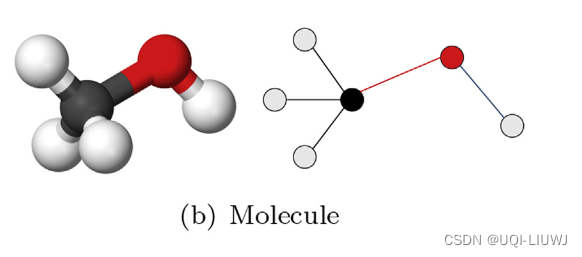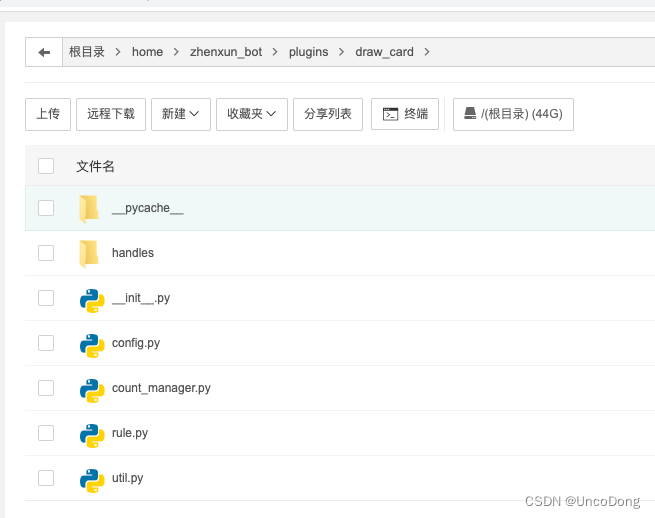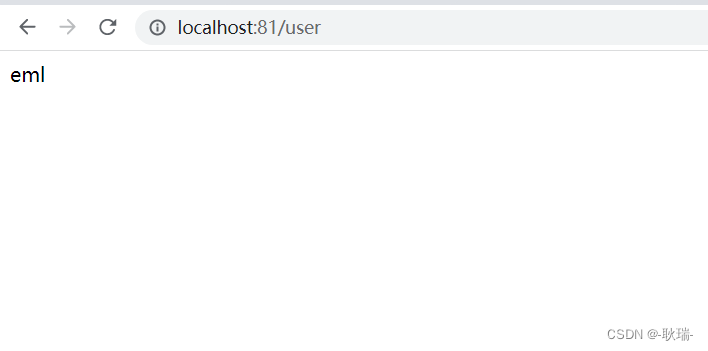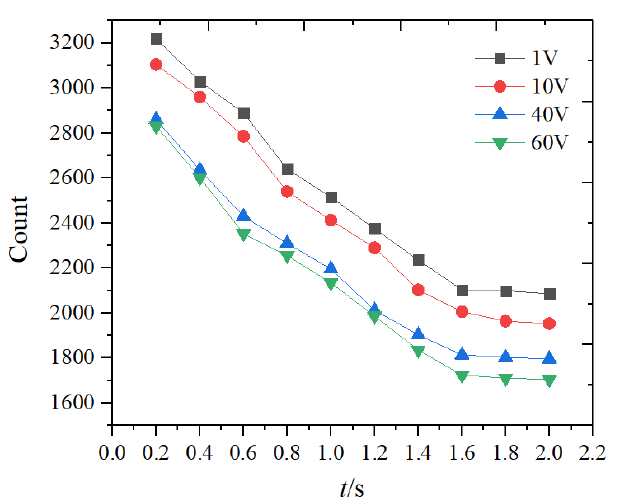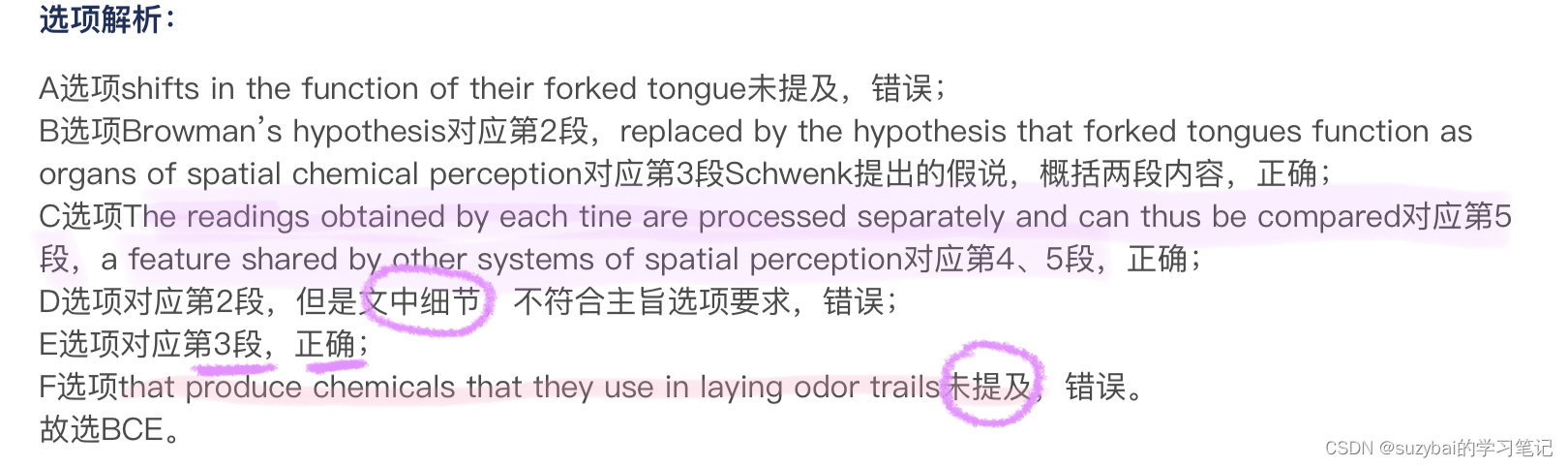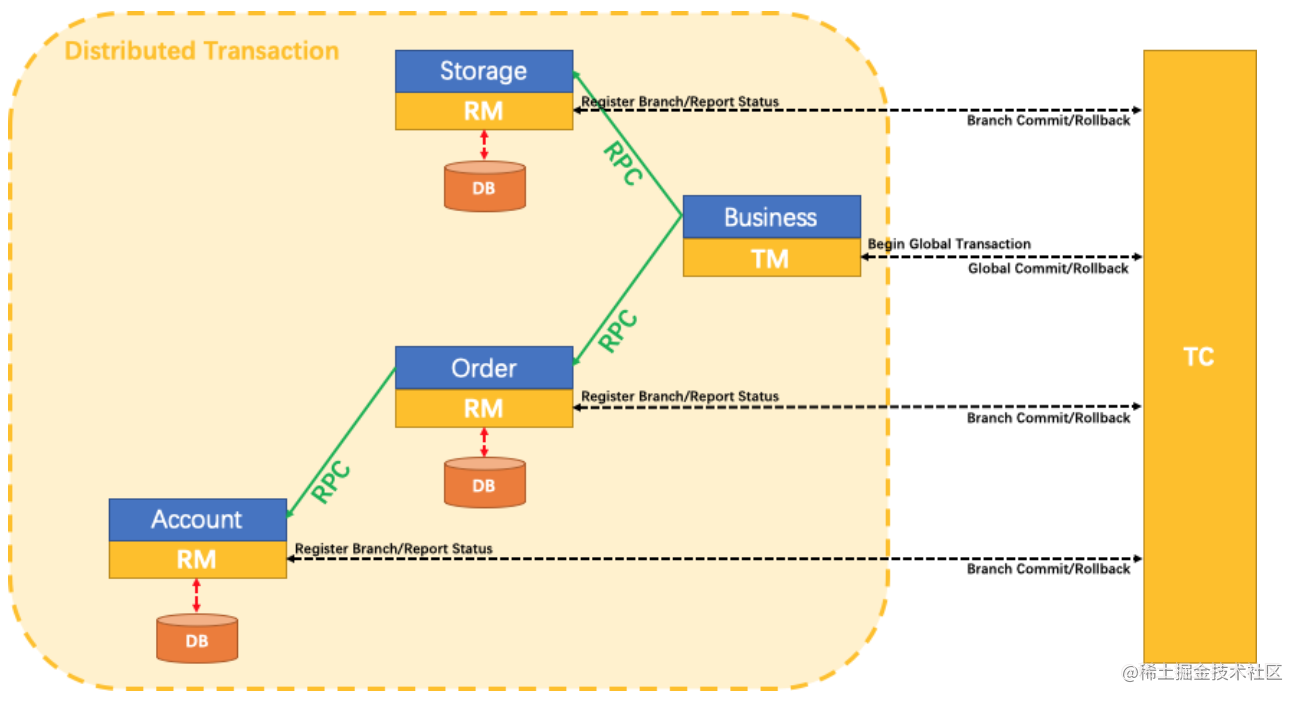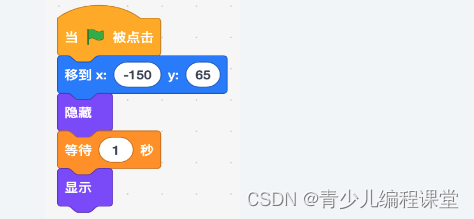VMware Workstation 安装 AlmaLinux 9.2
- AlmaLinux 9.2 镜像下载
- AlmaLinux 9.2 安装
- 创建新用户
- 配置免密 sudo 到 root 用户
- 配置 ssh key 登录
- 挂载新磁盘
AlmaLinux 9.2 镜像下载
访问 https://mirrors.almalinux.org/isos.html 下载安装镜像,
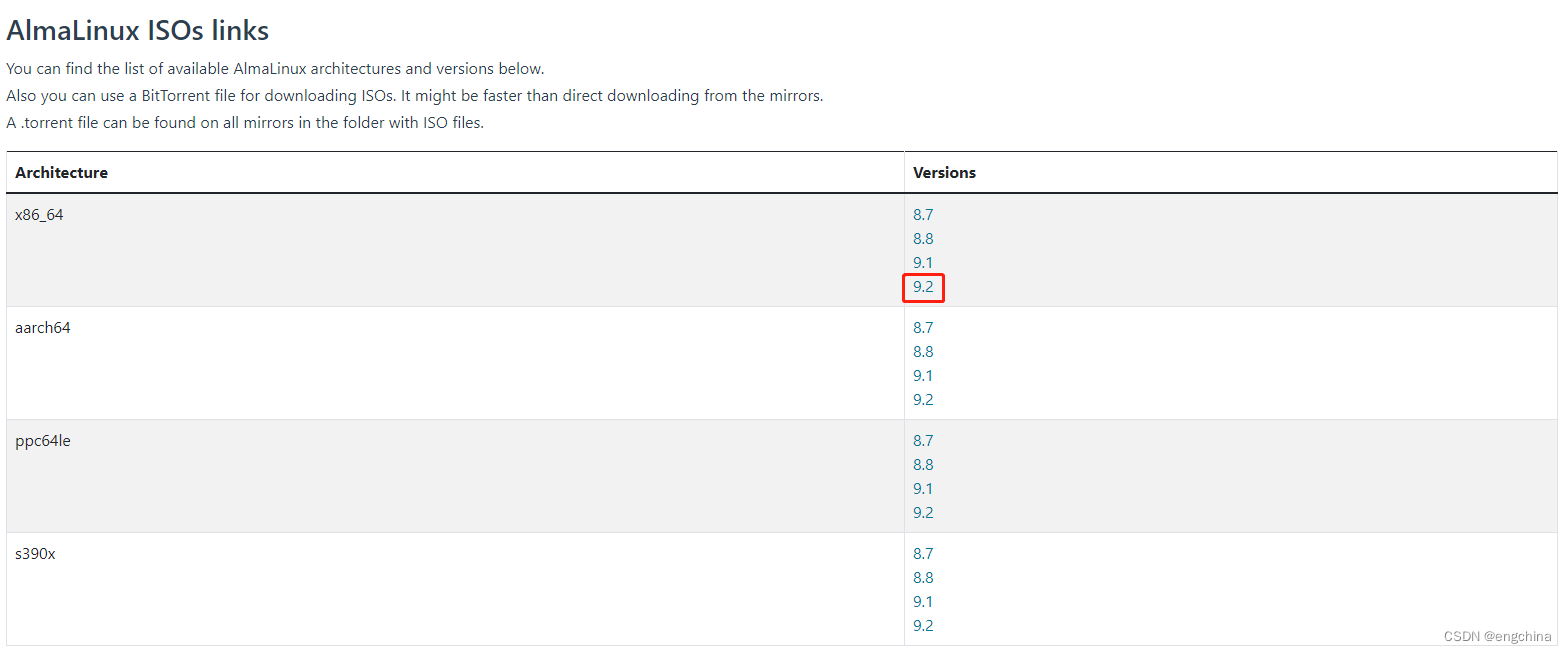
AlmaLinux 9.2 安装
使用 VMware Workstation 创建虚拟机,CD/DVD 选择刚刚下载的镜像文件,
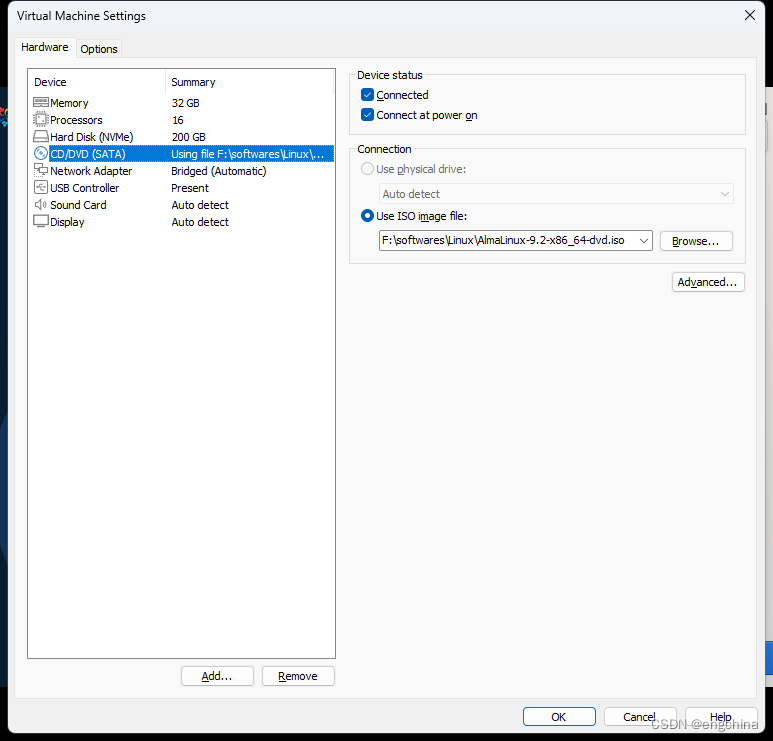
选择系统语言(我习惯用英文),
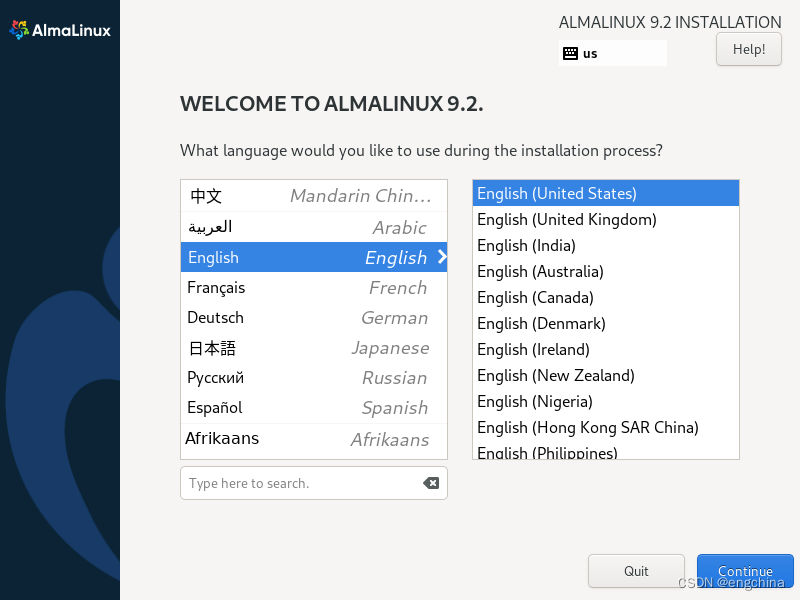
配置分区整理,除了 /boot 分区,我将所有磁盘都分配到 / 目录,
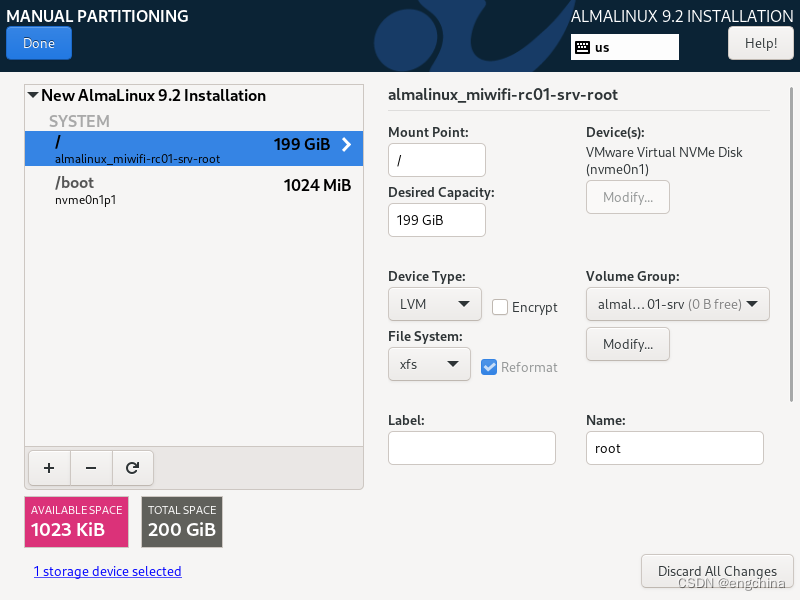
设置 root 密码,
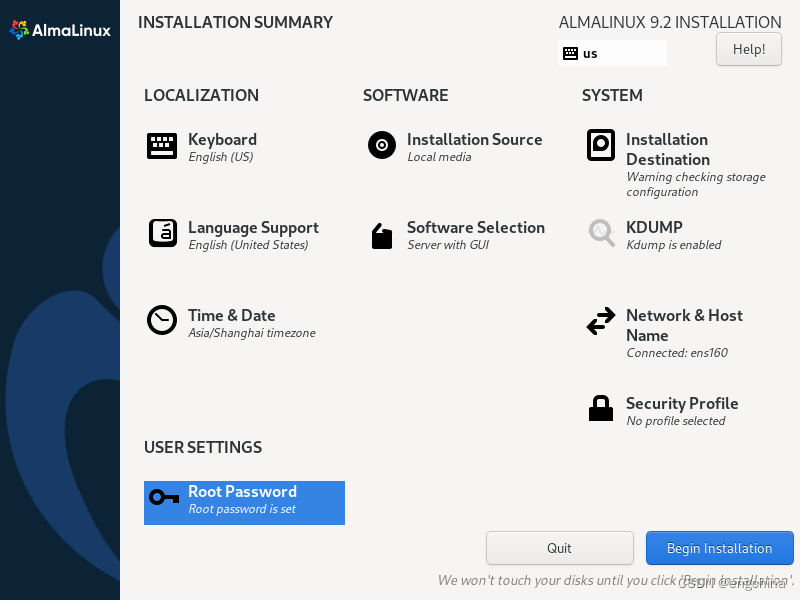
安装完成后重启系统,
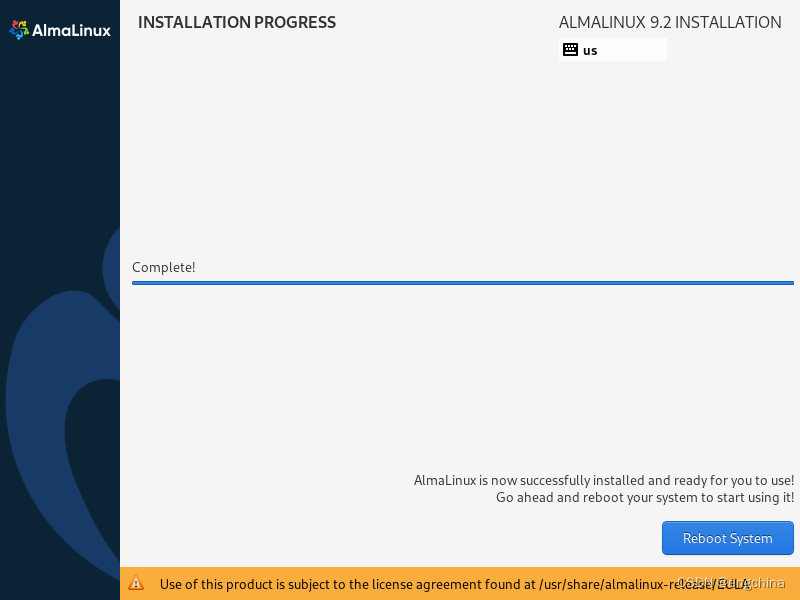
创建新用户
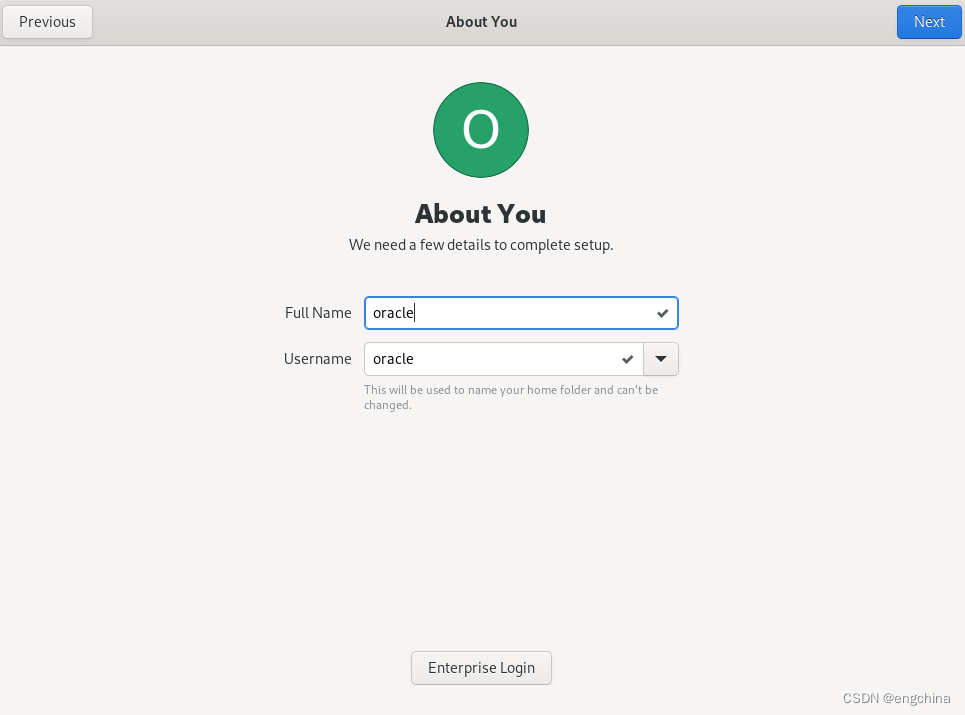
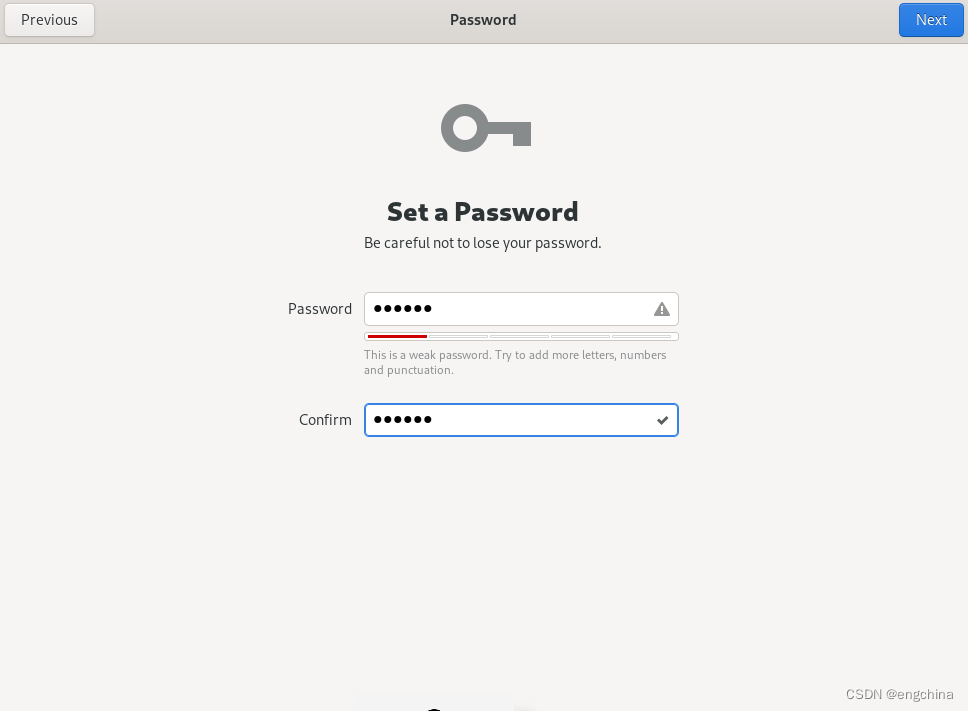
配置免密 sudo 到 root 用户
sudo echo 'oracle ALL=(ALL) NOPASSWD: ALL' > /etc/sudoers.d/90-oracle
输入 root 用户密码,以后在执行 sudo 命令就不需要输入 root 用户密码了。
配置 ssh key 登录
mkdir ~/.ssh
chmod 700 ~/.ssh/
vi ~/.ssh/authorized_keys
---
输入 ssh public key 的内容
---
chmod 600 ~/.ssh/authorized_keys
挂载新磁盘
VMware Workstation 添加新磁盘,
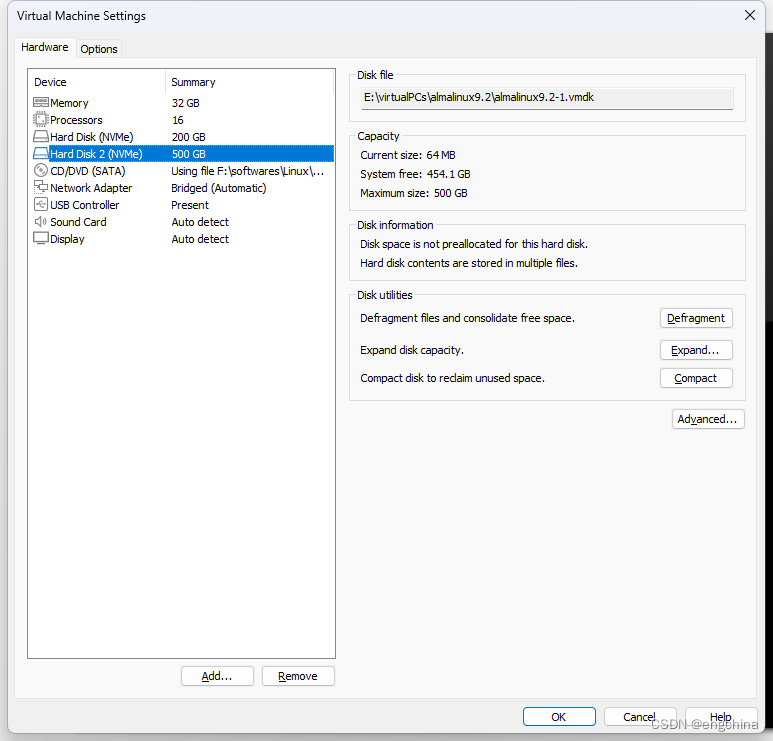
登录系统后,执行下面命令自动挂载新磁盘,
创建分区,
$ lsblk
NAME MAJ:MIN RM SIZE RO TYPE MOUNTPOINTS
sr0 11:0 1 1024M 0 rom
nvme0n1 259:0 0 200G 0 disk
├─nvme0n1p1 259:1 0 1G 0 part /boot
└─nvme0n1p2 259:2 0 199G 0 part
└─almalinux_miwifi--rc01--srv-root 253:0 0 199G 0 lvm /
nvme0n2 259:3 0 500G 0 disk
sudo parted -s -a optimal /dev/nvme0n2 \
mklabel gpt \
mkpart primary 0% 100% \
set 1 lvm on
$ sudo parted /dev/nvme0n2 print
Model: VMware Virtual NVMe Disk (nvme)
Disk /dev/nvme0n2: 537GB
Sector size (logical/physical): 512B/512B
Partition Table: gpt
Disk Flags:
Number Start End Size File system Name Flags
1 1049kB 537GB 537GB primary lvm
创建 LVM
sudo pvcreate /dev/nvme0n2p1
sudo vgcreate vg01 /dev/nvme0n2p1
sudo lvcreate -l 100%FREE -n lv_data vg01
创建文件系统,
sudo mkfs.xfs /dev/vg01/lv_data
sudo mkdir /u01
sudo chown oracle:oracle /u01
lsblk -o +UUID
---
NAME MAJ:MIN RM SIZE RO TYPE MOUNTPOINTS UUID
sr0 11:0 1 1024M 0 rom
nvme0n1 259:0 0 200G 0 disk
├─nvme0n1p1 259:1 0 1G 0 part /boot 3600c191-a622-446c-8775-e17bfa894e07
└─nvme0n1p2 259:2 0 199G 0 part BEnPmI-AphI-tdGY-W81m-tSZV-uIRt-cA2Ypd
└─almalinux_miwifi--rc01--srv-root 253:0 0 199G 0 lvm / ee8ea834-af45-4fa6-a72c-3460ae048881
nvme0n2 259:3 0 500G 0 disk
└─nvme0n2p1 259:5 0 500G 0 part TEY9ja-ppCW-D693-FUjQ-ahcO-CFpi-XejUkD
└─vg01-lv_data 253:1 0 500G 0 lvm 26c5f469-302d-438c-a1b0-9acd1883bcc7
---
sudo vi /etc/fstab
---
UUID=<UUID> /u01 xfs defaults,_netdev,nofail 0 2
---
sudo mount -a
df -h
---
Filesystem Size Used Avail Use% Mounted on
devtmpfs 4.0M 0 4.0M 0% /dev
tmpfs 16G 0 16G 0% /dev/shm
tmpfs 6.3G 17M 6.2G 1% /run
/dev/mapper/almalinux_miwifi--rc01--srv-root 199G 5.8G 194G 3% /
/dev/nvme0n1p1 1014M 292M 723M 29% /boot
tmpfs 3.2G 52K 3.2G 1% /run/user/42
tmpfs 3.2G 36K 3.2G 1% /run/user/1000
/dev/mapper/vg01-lv_data 500G 3.6G 497G 1% /u01
---
完结!